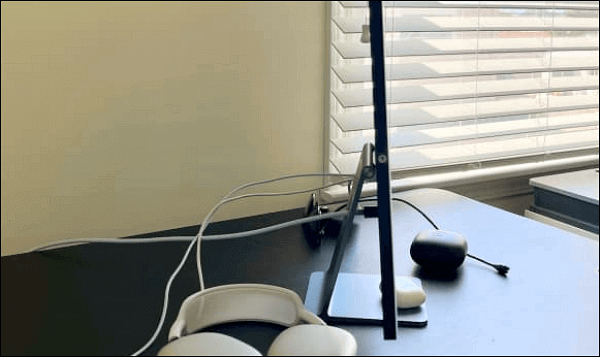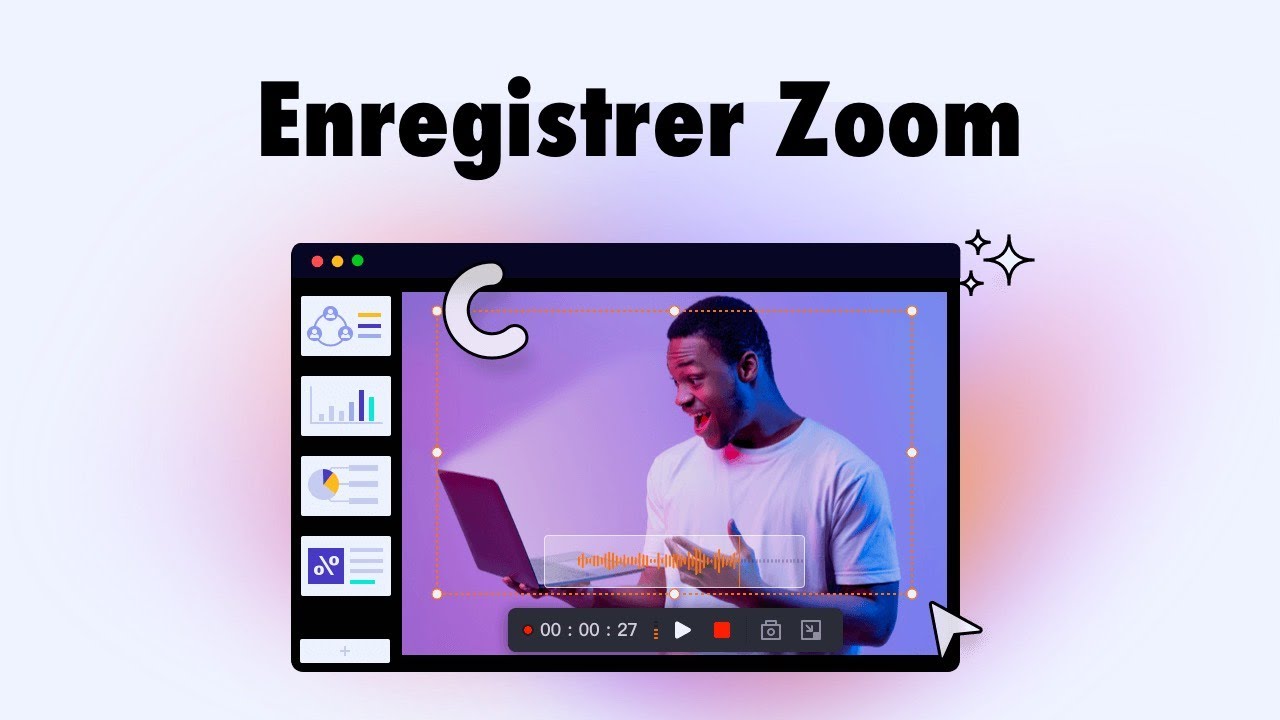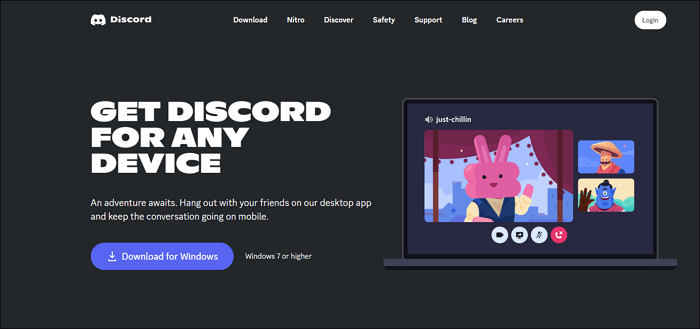-
![]()
Lionel
Lionel est passionné de technologie informatique, il fait partie de l'équipe EaseUS depuis 8 ans, spécialisé dans le domaine de la récupération de données, de la gestion de partition, de la sauvegarde de données.…Lire la suite -
![]()
Nathalie
Nathalie est une rédactrice chez EaseUS depuis mars 2015. Elle est passionée d'informatique, ses articles parlent surtout de récupération et de sauvegarde de données, elle aime aussi faire des vidéos! Si vous avez des propositions d'articles à elle soumettre, vous pouvez lui contacter par Facebook ou Twitter, à bientôt!…Lire la suite -
![]()
Mélanie
Mélanie est une rédactrice qui vient de rejoindre EaseUS. Elle est passionnée d'informatique et ses articles portent principalement sur la sauvegarde des données et le partitionnement des disques.…Lire la suite -
![]()
Arnaud
Arnaud est spécialisé dans le domaine de la récupération de données, de la gestion de partition, de la sauvegarde de données.…Lire la suite -
![]()
Soleil
Soleil est passionnée d'informatique et a étudié et réalisé des produits. Elle fait partie de l'équipe d'EaseUS depuis 5 ans et se concentre sur la récupération des données, la gestion des partitions et la sauvegarde des données.…Lire la suite -
![]()
Flavie
Flavie est une rédactrice qui vient de rejoindre EaseUS. Elle est passionnée d'informatique et ses articles portent principalement sur la sauvegarde des données et le partitionnement des disques.…Lire la suite -
![]()
Aveline
Aveline est une nouvelle rédactrice chez EaseUS. Elle est une passionnée de technologie. Ses articles se concentrent principalement sur la récupération de données et les outils multimédias, domaines dans lesquels elle apporte son expertise approfondie.…Lire la suite
Sommaire
0 Vues |
0 min lecture
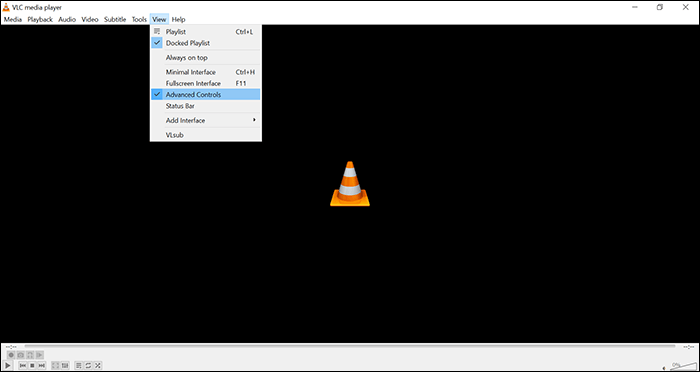
Comment enregistrer le son du PC?
- EaseUS RecExperts
- Video Recorder
- Audacity
- Icecream Screen Recorder
- VLC
- Plus…
Si vous avez souvent besoin de capturer de la musique en streaming, d'enregistrer des appels audio, de créer des podcasts, d'enregistrer de l'audio à partir d'un site Web et autres sur un ordinateur, il est nécessaire de savoir comment enregistrer de l'audio sur PC. Ici, nous partagerons avec vous quelques excellents enregistreurs audio pour PC et vous montrerons comment enregistrer le son provenant de votre ordinateur, y compris l'audio du système et la voix externe des microphones. Maintenant, plongeons-y.
SOMMAIRE
Méthode 1. Enregistrer le son du PC Windows 10/11 avec un enregistreur audio professionnel
- Système d'exploitation : Windows 11/10/8.1/8/7 et macOS 10.13 et versions ultérieures
- Efficacité : ⭐⭐⭐⭐⭐
Que vous souhaitiez enregistrer de l'audio sur un PC ou un ordinateur portable Windows, vous pouvez toujours compter sur logiciel pour enregistrer le son du PC appelé EaseUS RecExperts .
Cet enregistreur audio prend en charge la capture du son de votre haut-parleur, de votre microphone ou des deux simultanément. Pour garantir la qualité de vos enregistrements audio, EaseUS RecExperts propose un outil de suppression de bruit AI pour réduire et même éliminer le bruit de fond d'un simple clic. De plus, vous pouvez trouver ici de nombreux outils d'édition utiles, comme le découpage, qui vous aideront à améliorer vos enregistrements facilement et rapidement.
Vous trouverez ci-dessous quelques fonctionnalités géniales proposées par EaseUS RecExperts :
- Interface utilisateur conviviale et flux de travail intuitif
- Fournir une fonction d'enregistrement programmé pour démarrer et arrêter automatiquement l'enregistrement audio
- Un seul clic pour capturer n'importe quel son, y compris la musique en streaming sur Internet
- Exporter des enregistrements audio dans différents formats, comme MP3, AAC, FLAC, etc.
EaseUS RecExperts est le choix idéal si vous souhaitez enregistrer le son du PC. Téléchargez le logiciel pour enregistrer le son du PC et capturez le son librement. Aucune inscription n'est requise.
Comment enregistrer flux audio pc sur mon ordinateur Windows 10/11 avec EaseUS RecExperts :
Étape 1. Lancez EaseUS RecExperts et choisissez « Audio » (ressemble à un haut-parleur) sur le côté gauche de l'interface. Sélectionnez la source sonore en cliquant sur le signe du haut-parleur (Sons système ) ou le signe du micro (Microphone). Ou, vous pouvez les enregistrer tous les deux en même temps.
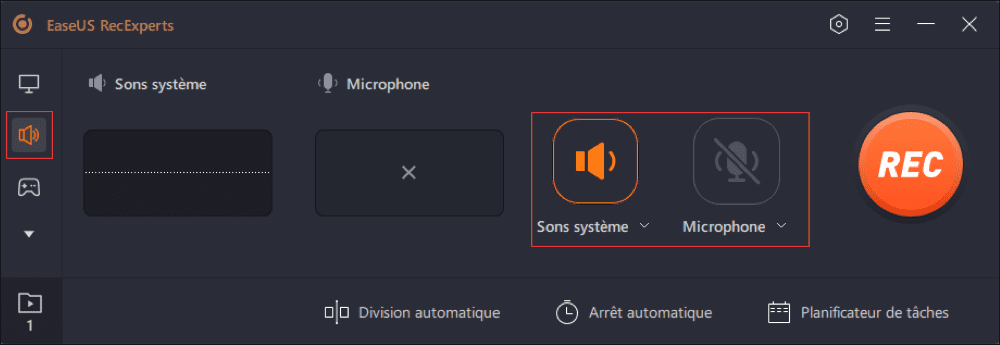
Étape 2. Appuyez « REC » bouton pour démarrer l'enregistrement audio. Pour le terminer, il vous suffit de cliquer sur l'icône carré rouge pour arrêter l'enregistrement.
Étape 3. Après cela, la fenêtre de la liste des enregistrements s'ouvrira automatiquement. Vous pouvez écouter ou modifier les outils intégrés d'enregistrement largeur .

Diffusez ce message pour aider les autres à enregistrer le son du PC !
Tutoriel vidéo : 5 Façons d'enregistrer le son de son PC en 2024
📌Chapitres vidéo:
0:35 Enregistreur vocal
01:16 EaseUS RecExperts
02:34 Icecream Screen Recorder

Suivez le guide suivant pour enregistrer le son de son pc windows 10 avec Audacity ou VLC.
Méthode 2. Enregistrer le son de son PC avec un enregistreur vocal
- Système d'exploitation : Windows 11/10/8.1/8/7
- Efficacité : ⭐⭐
Video Recorder (maintenant appelé Sound Recorder dans le système d'exploitation Windows 11) est un outil préinstallé sur un PC Windows, ce qui signifie que vous pouvez enregistrer de l'audio sur Windows 10 directement et 11 PC sans tracas. Cependant, cet enregistreur audio pour PC ne prend en charge que l'enregistrement de votre voix. Si vous souhaitez récupérer le son interne ou effectuer des activités d'enregistrement d'écran, vous pouvez essayer d'autres outils mentionnés dans cet article.
Comment enregistrer le son de son PC à l'aide de l'enregistreur vocal intégré sur un PC Windows 11/10 :
Étape 1. Ouvrez Windows, recherchez l'enregistreur vocal, cliquez dessus et lancez cet outil. Le microphone est activé par défaut.
S'il n'est pas activé, vous pouvez appuyer sur le bouton de recherche pour rechercher « Paramètres » > « Paramètres de confidentialité du microphone » > « Enregistreur vocal » pour l'activer.
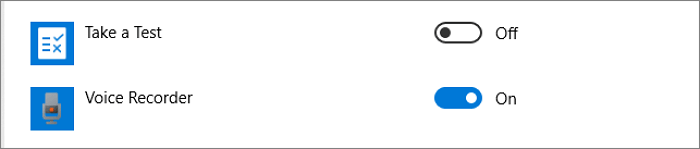
Étape 2. Cliquez sur le bouton « Enregistrer » à gauche de l'écran principal ou utilisez la touche de raccourci « Ctrl + R » pour démarrer l'enregistrement audio.
Étape 3. Lorsque vous avez terminé l'enregistrement, cliquez simplement sur le bouton « Arrêter », puis cliquez sur « Renommer » pour modifier le nom de l'audio.
Méthode 3. Enregistrer gratuitement l'audio d'un ordinateur avec Audacity
- Système d'exploitation : Windows, Linux et Mac
- Efficacité : ⭐⭐⭐⭐
Vous devez être familier avec Audacity, non ? Il s'agit d'un enregistreur et éditeur audio open source. Ce logiciel de capture audio facilite l'enregistrement audio en direct via un microphone ou une table de mixage ou la numérisation de musique et de chansons provenant d'autres médias. Une fois l'enregistrement terminé, vous pouvez facilement modifier votre fichier en coupant, copiant, rognant ou supprimant, ou vous pouvez également lui appliquer des effets audio spéciaux.
Plus important encore, cet enregistreur audio pour ordinateur fournit de nombreux formats de sortie afin que vous puissiez enregistrer simultanément l'audio de votre PC au format MP3, AAC, FLAC et autres.
Comment enregistrer le son du système et le son du microphone depuis votre PC via Audacity :
Étape 1. Téléchargez et ouvrez Audacity sur votre PC, puis sélectionnez les périphériques audio.
Étape 2. Lorsque vous êtes prêt, vous pouvez cliquer sur le bouton d'enregistrement rouge pour démarrer le processus. Ici, vous verrez le processus d'enregistrement sur l'écran.
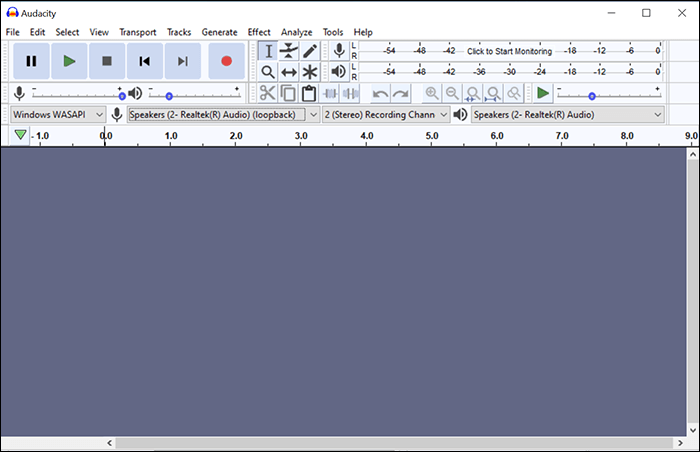
Étape 3. Vous pouvez capturer le son aussi longtemps que vous le souhaitez. Une fois terminé, cliquez sur le bouton stop pour terminer votre enregistrement.
Méthode 4. Enregistrer un flux audio PC avec Icecream Recorder
- Système d'exploitation : Windows et Mac
- Efficacité : ⭐⭐⭐⭐
Icecream Screen Recorder est un autre enregistreur audio informatique pour PC. Vous pouvez facilement le gérer même si vous avez peu d'expérience en enregistrement.
Il prend en charge l'enregistrement vidéo et audio, le jeu, la webcam et la prise de captures d'écran, et tous vos besoins d'enregistrement peuvent être réalisés avec ce logiciel. Mais la version gratuite ne vous permet d'enregistrer l'écran qu'en 5 minutes et vos vidéos enregistrées contiendront un filigrane par défaut. Si vous souhaitez obtenir plus de services et supprimer le filigrane par défaut, vous devez payer pour cela.
Comment enregistrer le son depuis un ordinateur avec Icecream Recorder :
Étape 1. Ouvrez ce logiciel et cliquez sur le bouton « Capturer l'audio » pour sélectionner le débit dont vous avez besoin, tel que le débit binaire élevé, le débit binaire moyen et le débit binaire faible.
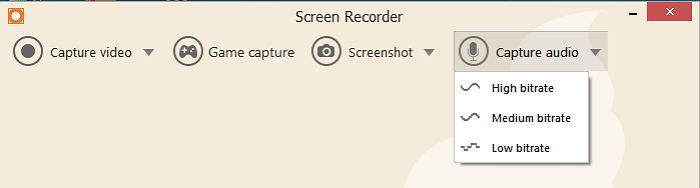
Étape 2. Cliquez sur « Rec » pour démarrer l'enregistrement audio. Avant d'enregistrer, vous pouvez régler le volume du microphone de volume audio sur la gauche de l'écran principal.
Étape 3. Lorsque vous avez terminé l'opération, cliquez sur Stop pour terminer l'enregistrement, puis vous pouvez renommer le fichier et cliquer sur « OK » pour l'appliquer et l'enregistrer sur votre ordinateur.
Méthode 5. Enregistrer le son du PC avec VLC
- Système d'exploitation : Windows, Mac, Linux
- Efficacité : ⭐⭐⭐⭐
VLC est un lecteur multimédia gratuit qui peut être utilisé pour enregistrer de l'audio sur un PC. Il dispose d'un large éventail de fonctionnalités, notamment la possibilité d'enregistrer de l'audio à partir de sites Web, d'applications et d'autres programmes.
Comment enregistrer le son du PC avec VLC :
Étape 1. Téléchargez et installez VLC
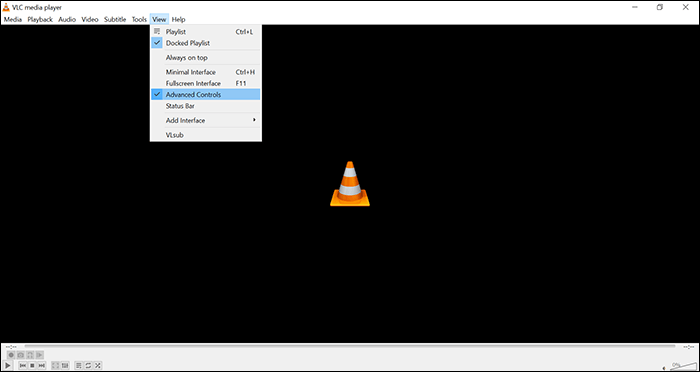
Étape 2. Dans le menu principal, allez à View et sélectionnez Advanced Controls dans le menu déroulant. Ensuite, allez dans l'onglet Media et sélectionnez Open Capture Device.
Étape 3. Ouvrez le menu Nom du périphérique audio, sélectionnez Stereo Mix comme entrée audio.
Étape 4. Cliquez sur Lecture puis sur le bouton rouge pour enregistrer. Cliquez à nouveau sur le bouton rouge pour arrêter l'enregistrement.
Pour ouvrir votre enregistrement, allez dans Media > Open File. Les fichiers enregistrés via VLC auront le préfixe vlc-record ajouté à leur nom.
Conclusion
Pour résumer, cet article vous a proposé les meilleures solutions à cette question : comment enregistrer l'audio du PC. Bien que l'outil - Video Recorder sous Windows soit très pratique, les trois autres logiciels ont également leurs avantages.
Compte tenu du prix, des fonctions et de la praticabilité de ces trois outils de capture audio tiers, nous recommandons toujours EaseUS RecExperts. Ce logiciel prend non seulement en charge de nombreuses fonctions d'enregistrement, mais prend également en charge l'édition de vos fichiers d'enregistrement. Vous ne pouvez pas le manquer si vous envisagez d'enregistrer l'audio du système sur votre PC.
FAQ
1. Comment enregistrer l'audio d'un site Web sur mon ordinateur ?
Pour enregistrer l'audio d'un site Web sur votre ordinateur, vous pouvez utiliser un enregistreur audio en streaming professionnel, comme EaseUS RecExperts. Cet outil prend en charge la capture de n'importe quel son d'un site Web en quelques clics simples.
2. Windows Media Player peut-il enregistrer de l'audio ?
Non. Windows Media Player ne prend en charge que l'ouverture de fichiers multimédias et ne peut pas enregistrer de fichiers audio et vidéo.
3. Windows 10 dispose-t-il d'un enregistreur audio ?
Oui. Windows 10 dispose d'un enregistreur audio intégré appelé Voice Recorder. Il fonctionne en capturant la voix de votre microphone. De plus, vous pouvez également l'utiliser pour découper vos enregistrements audio en vue d'un partage ultérieur.
EaseUS RecExperts

Un seul clic pour capturer tout ce qui se trouve à l'écran !
Pas de limite de temps, pas de filigrane
Enregistrer